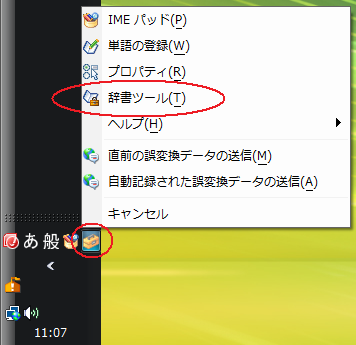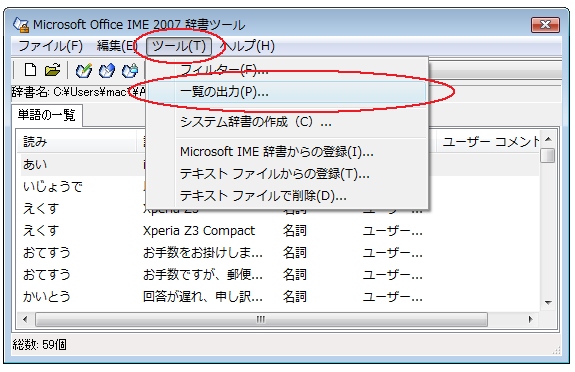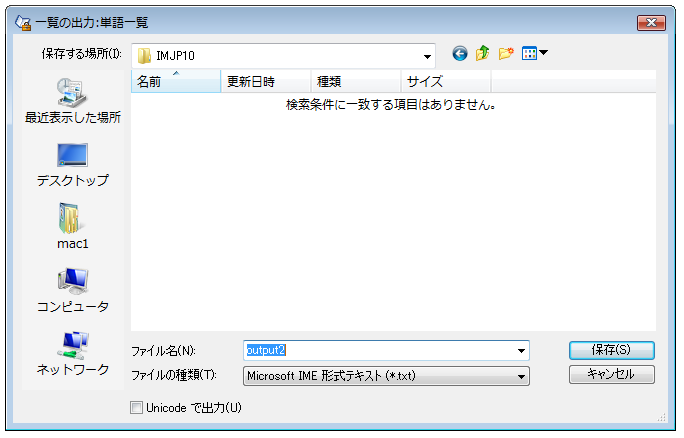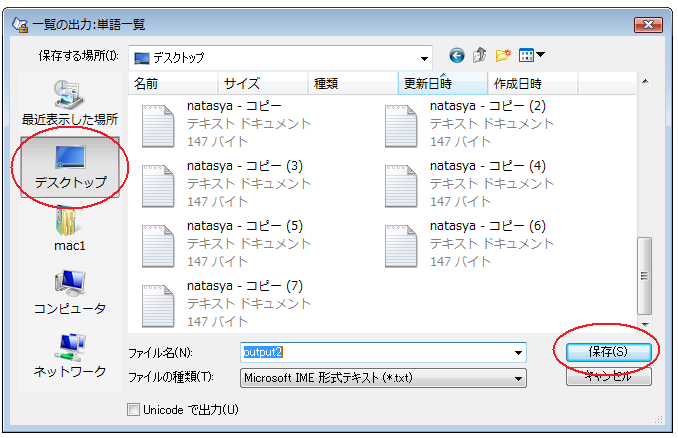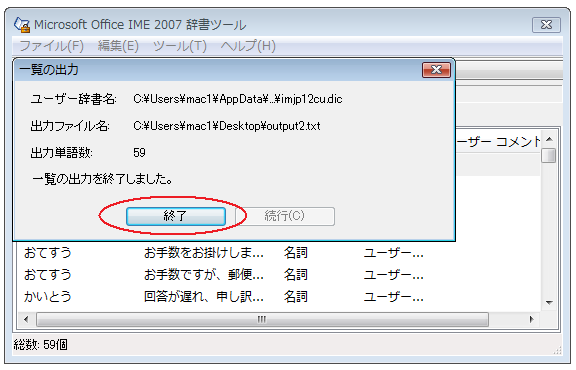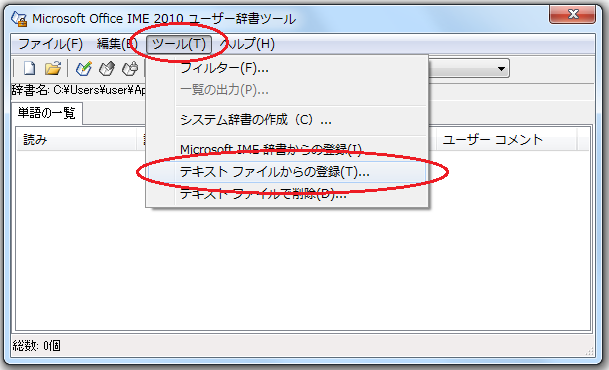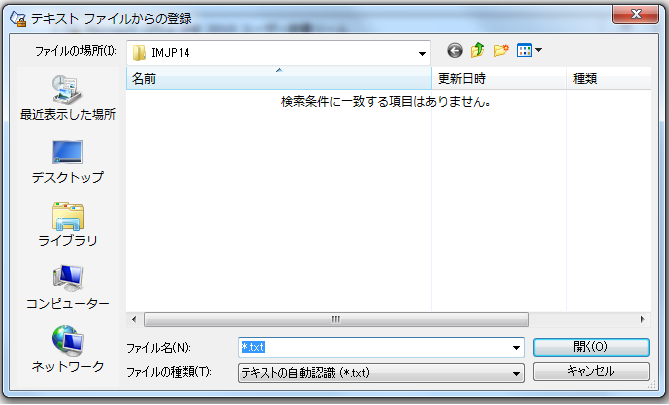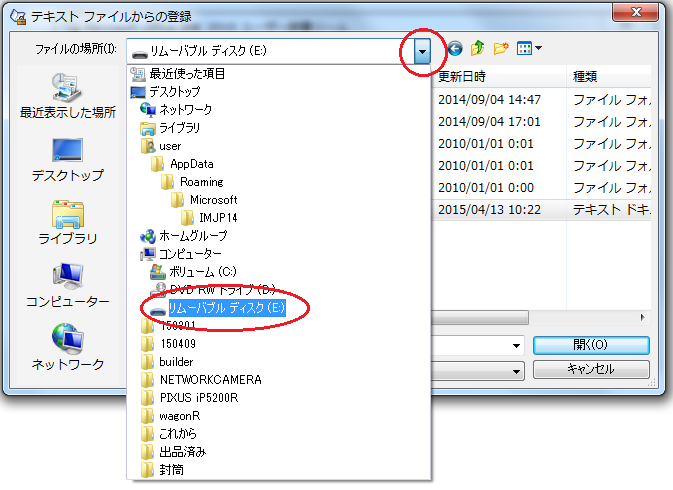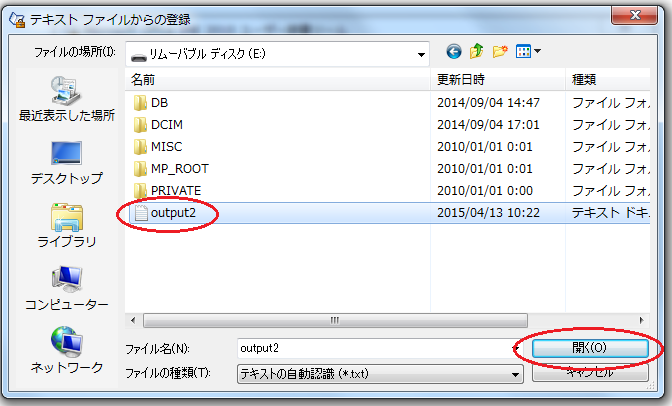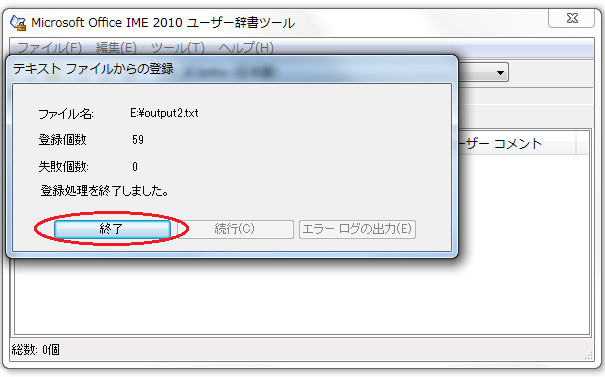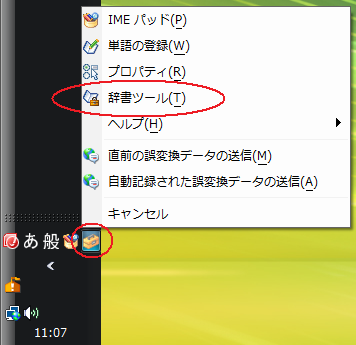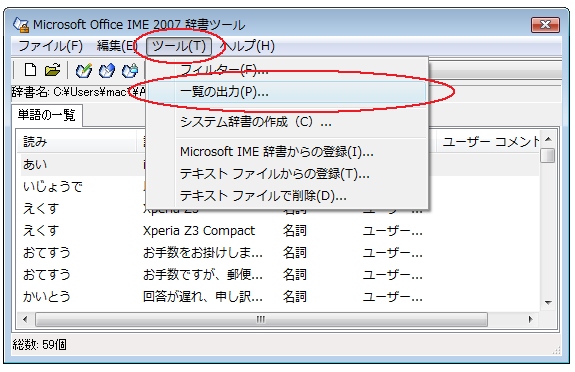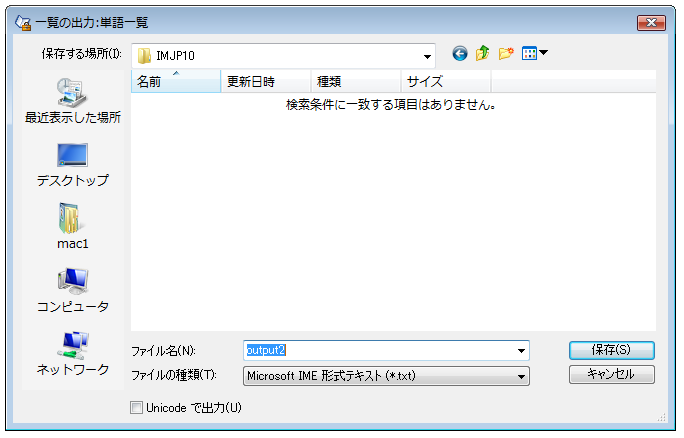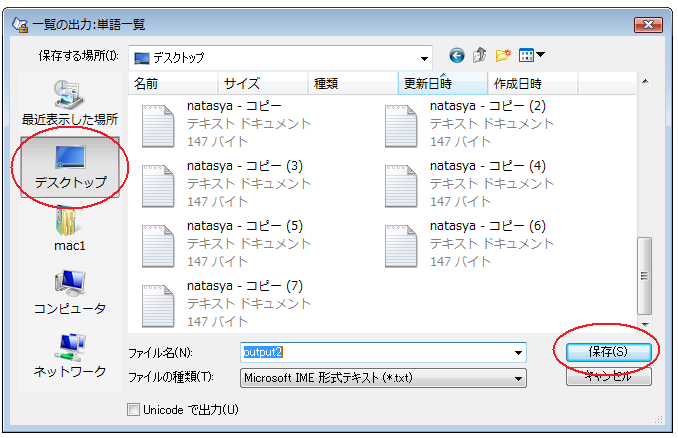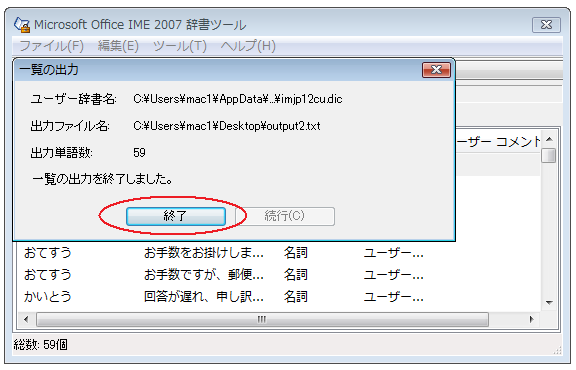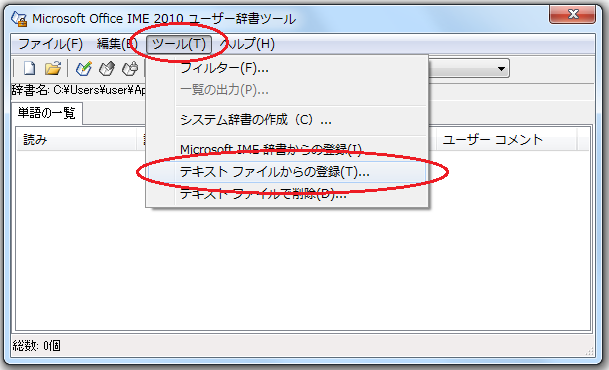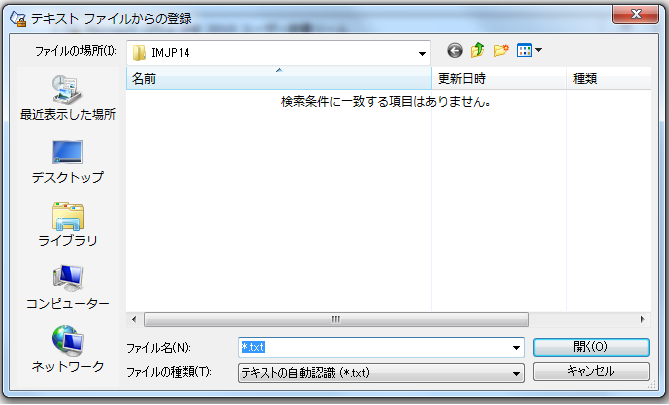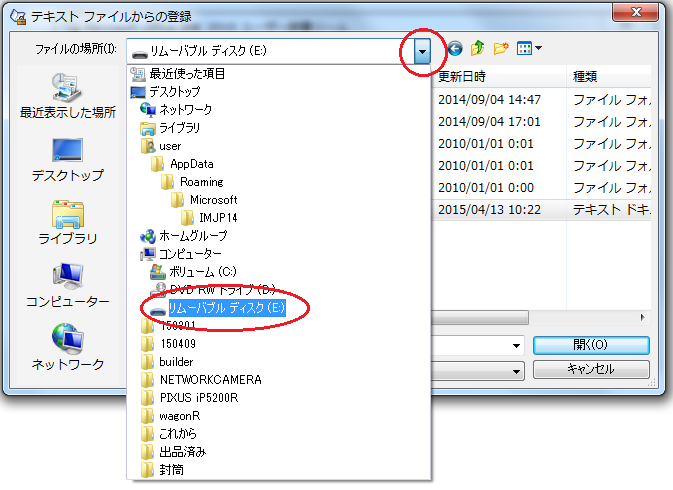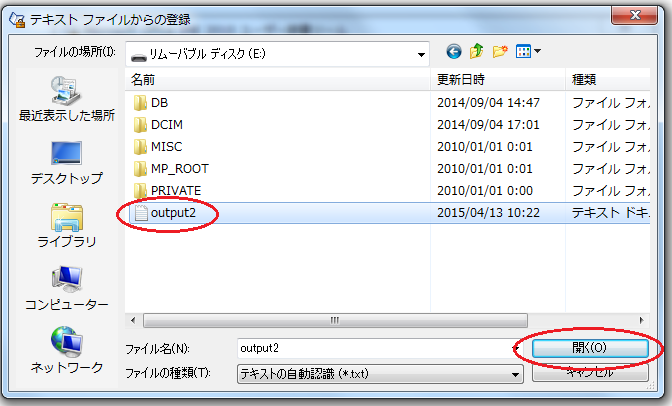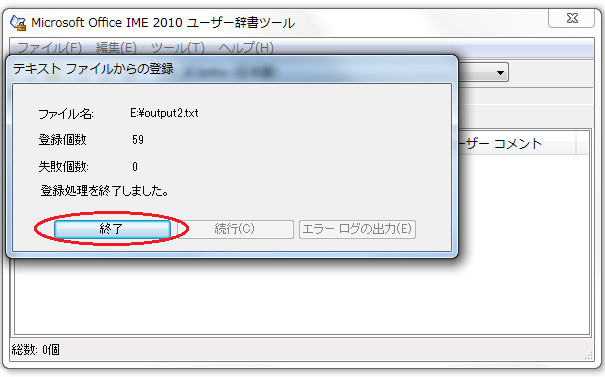小学生でも間違いなくできる
IMEユーザー辞書の移行手順 |
1. はじめに
PCの入れ替えの際、誰でも行うのが古いPCに登録したユーザー辞書の移し替えでしょう。
とは言え、辞書ファイルで移行しようとすると、OSの違いによっては、たまにつまずく事があります。
という訳で、ここでは難しい事は一切抜きにして、よりシンプルなテキストファイルを使ったユーザー辞書の移し替え手順をお伝えします。
何も考えずにこの順番通りに実施して頂ければ、ものの数分で終了しますので、是非お試しください。
なおここでは、32ビットのVISTAから、64ビットのWindows7への移行を例にしています。
2. ユーザー辞書の取り出し
先ず古いPCを操作して、古いPCからユーザー辞書を取り出します。
1)PCのツールバーの中にある工具箱(ツール)を左クリックし、表示されたメニューから”辞書ツール”を選択します。
なお工具箱を左クリックしても、なぜか直ぐにメニューが表示されないときがあります。
そんなときは、マウスのポインターを工具箱に乗せたら、工具箱の周囲が明るくなって選択できるまで待ちます。
2)Microsoft Office IME 2007辞書ツール画面から、ツールを選択し、さらに”一覧の出力”を選択します。
3)一覧出力:単語一覧画面が表示されます。すると”検索条件に一致する項目はありません。”と表示され一瞬たじろぎますが、心配ありません。
4)一覧出力:単語一覧画面において”デスクトップ”を選択して、保存をクリックします。
5)テキスト形式のユーザー辞書がoutput2という名称でデスクトップ上に保存されたので、出力単語数を確認して終了をクリックします。
6)output2をUSBメモリー等に入れます。
3. ユーザー辞書の書き込み
次は抜き出したユーザー辞書を新しいPCに書き込みます。
1)前節の6)のUSBメモリーを新しいPCのUSBポートに差し込みます。
2)新しいPCのサイドバーから工具箱(ツール)を左クリックし、表示されたメニューから”辞書ツール”を選択します。
3)Microsoft Office IME 2010辞書ツール画面から、ツールを選択し、さらに”テキストファイルからの登録”を選択します。
4)テキストファイルからの登録画面が開きます。
5)▼マークをクリックし、1)で挿入したリムーバルディスクを選択します。
6)表示されたリムーバルディスクの中身からoutput2を選択し、開くをクリックします。
7)テキストファイルからの登録画面が開くので、登録個数を確認して終了をクリックします。
8)Microsoft Office IME 2010辞書ツール画面に、辞書が追加されたことを確認したのち、×マークをクリックして画面を閉じます。
9)ためしに文字変換を行い、登録した文字に変換されたら完了です。
お役に立ちましたでしょうか。
IMEユーザー辞書の移行手順
 
戻る
デシベルとは
次へ
トルクとは
Copyright (c) 2010 Urban Cafeteria
Any reproduction is prohibited without permission.
ご意見、ご感想等ありましたら是非こちらに。
Your response would be highly appreciated.


ホーム頁へ戻る
|